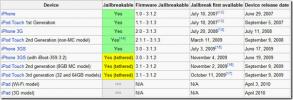Installieren Sie Android 2.2 Froyo einfach auf HTC Windows Mobile-Geräten

Windows Phone 7 kann möglicherweise nicht auf Ihrem Oldie Blackstone, Diamond, Raphael usw. repariert werden, aber das beendet die Welt hier für diese Handys nicht wirklich. Die Leute bei XDA haben ein umfassendes Tutorial zur Installation von Android 2.2 Froyo auf den oben genannten Windows Mobile-Geräten zusammen mit HTC Raphael 800, Rhodium, Tilt und Topaz veröffentlicht.
Die Installation von Android auf diesen Geräten könnte ihrer Existenz eine ganz neue Bedeutung verleihen, da Android zweifellos eine neue Bedeutung hat erobert alle früheren Windows Mobile / Windows 7-Builds aufgrund der Benutzerfreundlichkeit und Benutzererfahrung Qualität. Früher dachte man, dass Android nur die Schwelle auf dem HTC HD2 beheben kann, aber dieser Mythos ist jetzt für immer entlarvt.
Bitte beachten Sie, dass diese Methode nur für diese Geräte gilt (obwohl ich die Namen im ersten Absatz erwähnt habe, listen wir sie jedoch auf, damit keine Verwirrung entsteht).
- HTC Blackstone
- HTC Diamond
- HTC Diamond 500
- HTC Fuze
- HTC Raphael
- HTC Raphael 800
- HTC Rhodium
- HTC Tilt 2
- HTC Topaz
Hier finden Sie eine schrittweise Anleitung zur Installation von Android 2.2 Froyo auf HTC Windows Mobile-Geräten.
1. Der erste Schritt besteht darin, Ihre SD-Karte für diesen Zweck vorzubereiten. Dies kann durch den Kauf einer neuen SD-Karte mit angemessener Kapazität oder durch die Formatierung Ihrer alten Karte erfolgen, um sie vollständig sauber und so gut wie neu zu machen. Bitte vergessen Sie nicht, Ihre persönlichen Daten auf Ihrem Computer zu sichern, bevor Sie mit der Formatierung beginnen. Beachten Sie auch, dass Sie Ihre SD-Karte auf FAT 32 formatieren müssen.
2. Sobald dies erledigt ist, Laden Sie die CAB-Datei herunter und speichern Sie es auf Ihrem Desktop. Diese CAB-Datei ist ein vollständig vorab angeordnetes und modifiziertes Android-Gerät für Ihr Gerät und führt laut Entwicklern Folgendes aus:
- Installiert Android im Stammverzeichnis der SD-Karte
- Stellt die richtige Startup.txt für das Gerät bereit (der Benutzer kann seinen Gerätetyp auswählen).
- Fügt ein hochauflösendes Symbol für Android im Stammverzeichnis der SD-Karte hinzu
- Installiert eine Verknüpfung in Programmdateien mit dem Namen "Android" (startet Haret.exe)
- Installiert das hochauflösende Symbol in der Registrierung für WM6.5-Benutzer
3. Nachdem Sie die Android Cab-Datei heruntergeladen haben, kopieren Sie sie in Ihr SD-Kartenstammverzeichnis und installieren Sie sie über den Datei-Explorer in Windows Mobile. Warten Sie, bis der Vorgang abgeschlossen ist, da die Cab-Datei ein ganzes Android-Image für Ihr Gerät implantiert.
4. Gehen Sie nach der Installation von Android zu Windows> Programmmenü und tippen Sie auf Ihrem Stift auf Android. Dadurch wird Ihr Windows Mobile mit zwei vibrierenden Schaudern nacheinander neu gestartet.
5. In diesem Schritt müssen Sie nur noch warten und Ihr Telefon mit Android starten. Bitte registrieren Sie die Tatsache, dass es beim ersten Start von Android 2.2 Froyo manchmal lange dauern kann [mehr als 3 Minuten]. Die Startverzögerung wird normalerweise von Android verursacht, das Ihr Gerät auf die erste Ausführung unter diesem Betriebssystem vorbereitet.
6. Nach dem Neustart Ihres Telefons in Android werden Sie möglicherweise nach einer normalen Bildschirmkalibrierung gefragt.
Und los geht's! Genießen Sie die Delikatesse von Froyo auf Ihrem Windows Mobile-Handy.
Haftungsausschluss: Bitte versuchen Sie diesen Leitfaden auf eigenes Risiko. AddictiveTips ist nicht verantwortlich für den Fall, dass Ihr Gerät durch diese Methode beschädigt wird oder andere Schäden auftreten.
[Über XDA]
Suche
Kürzliche Posts
Installieren Sie das HTC Sense ROM auf Samsung Galaxy S-Handys
Nein, deine Augen täuschen dich nicht. Hier abgebildet sind ein AT ...
Entsperren und Jailbreak iPhone 4 iOS 4.0
Als das ursprüngliche iPhone am 29. Juni 2007 veröffentlicht wurde,...
Installieren Sie den Launchpad Overclock Kernel auf Motorola Xoom 3G / 4G oder Wi-Fi
Der Xoom ist wieder ein weiterer großartiger benutzerdefinierter Ke...